怎样在PDF文件中加入一个封面
- 来源: 金舟软件
- 作者:
- 时间:2025-03-06 18:05:02
闪电PDF虚拟打印机是一款出色且专业的虚拟打印机软件。一些朋友想知道怎样在PDF文件中加入一个封面。别着急,下面就来为您演示怎样在PDF文件中加入一个封面。
支持导入的格式:
.xps,.xml,.xltx,.xltm,.xlt,.xlsx,.xlsm,.xlsb,.xls,.wmf,.txt,.tiff,.tif,.thmx,
.slk,.rtf,.prn,.pptx,.pptm,.ppt,.ppsx,.ppsm,.pps,.potx,.potm,.pot,.png,.pdf,
.odt,.ods,.odp,.mhtml,.mht,.jpg,.jpeg,.html,.htm,.emf,.dotx,.dotm,.dot,.docx,
.docm,.doc,.dif,.csv,.bmp……等等,可以几乎把所有的Windows文件打印转换成PDF。
支持导出的格式:
PDF、PDF/A-1b、PDF/A-2b、PDF/X、JPEG、PNG、TIFF;
步骤一、双击打开软件(点此下载),然后选择右上角的“设置”。
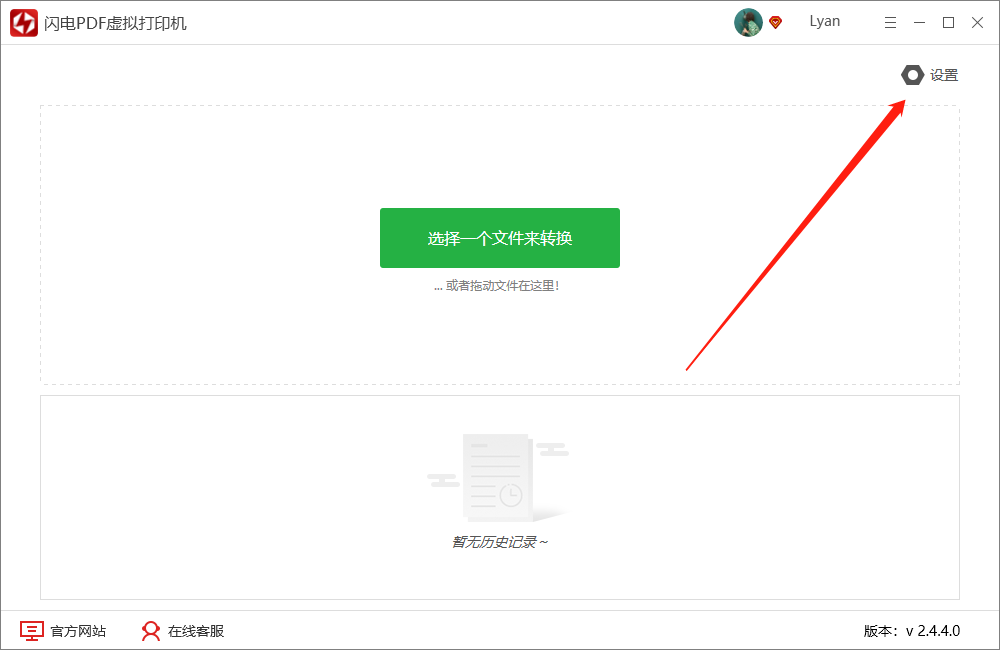
步骤二、在此配置中,我们勾选“修改”中的“封面”。
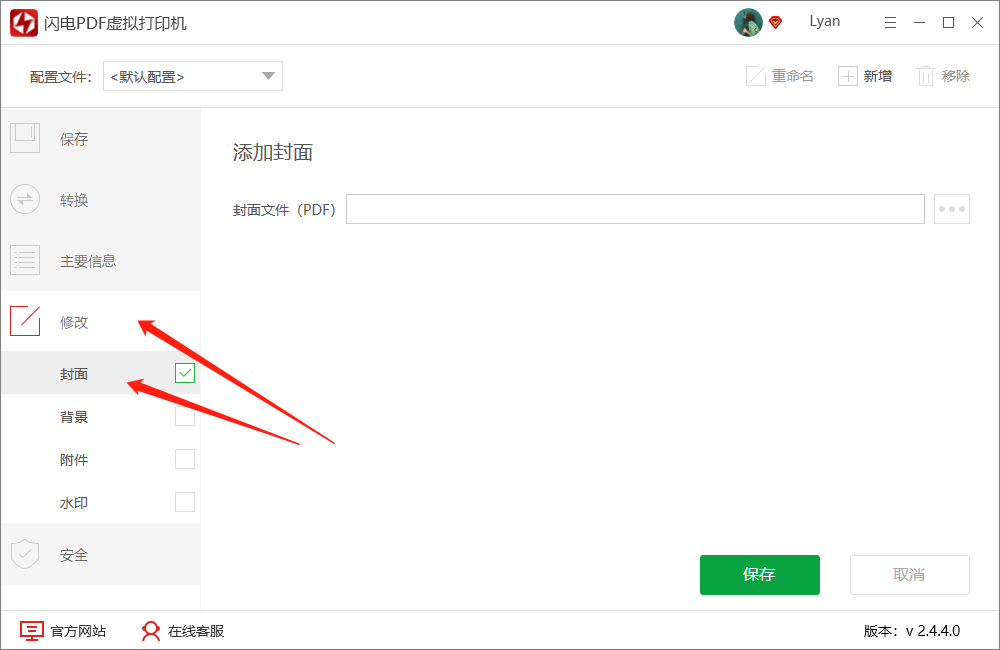
步骤三、然后,再将封面添加到这里,注意,封面文件必须是PDF格式的哦。
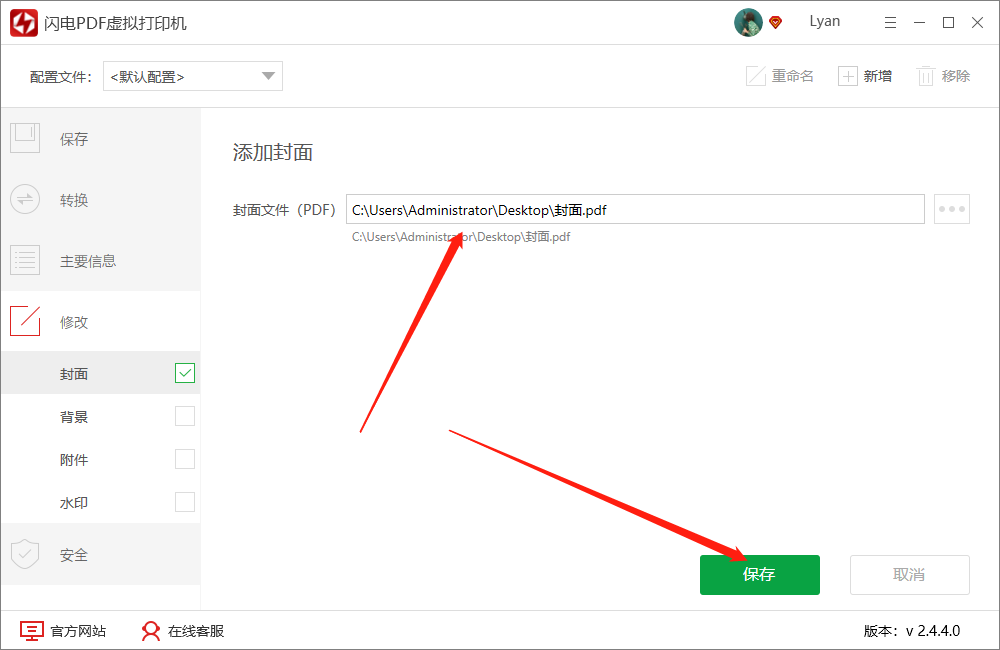
步骤四、接下来,选择“保存”,将设置好的配置保存起来。
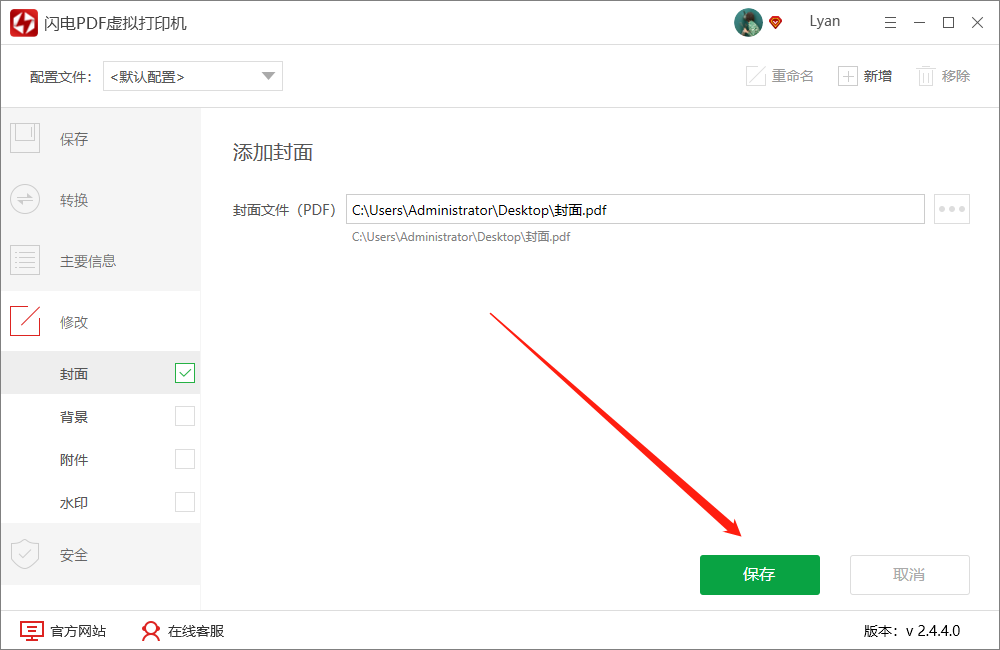
步骤五、此时,再将需要添加封面的文件拖到以下页面中。
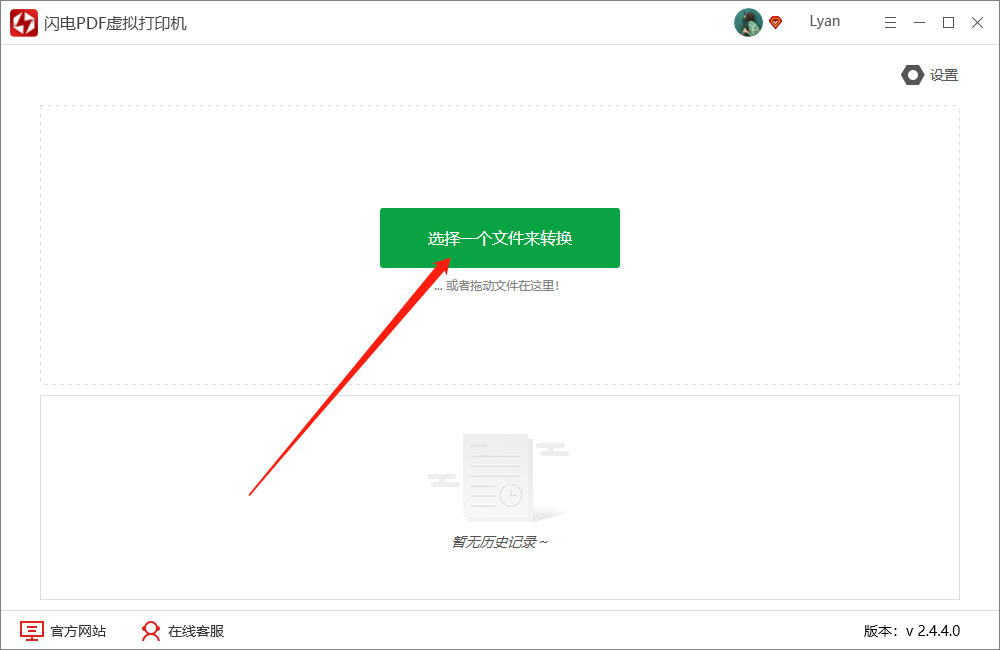
步骤六、最后,点击 “导出”即可。
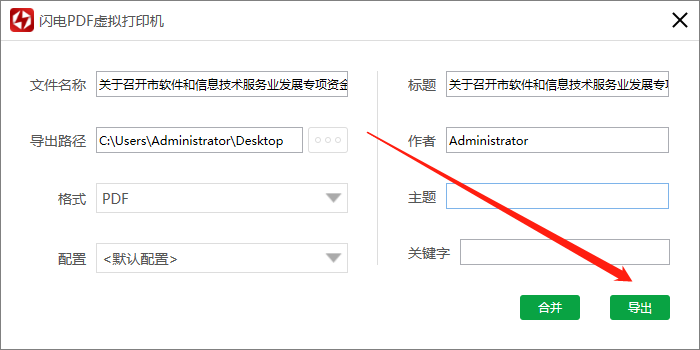
步骤七、导出成功后,再点击查看文件就可以了!
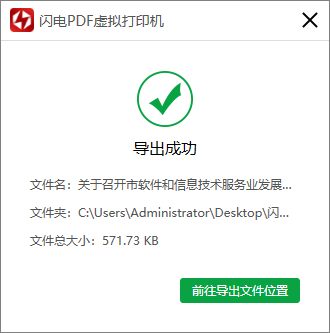
步骤八、如图,以下是添加好后的封面!
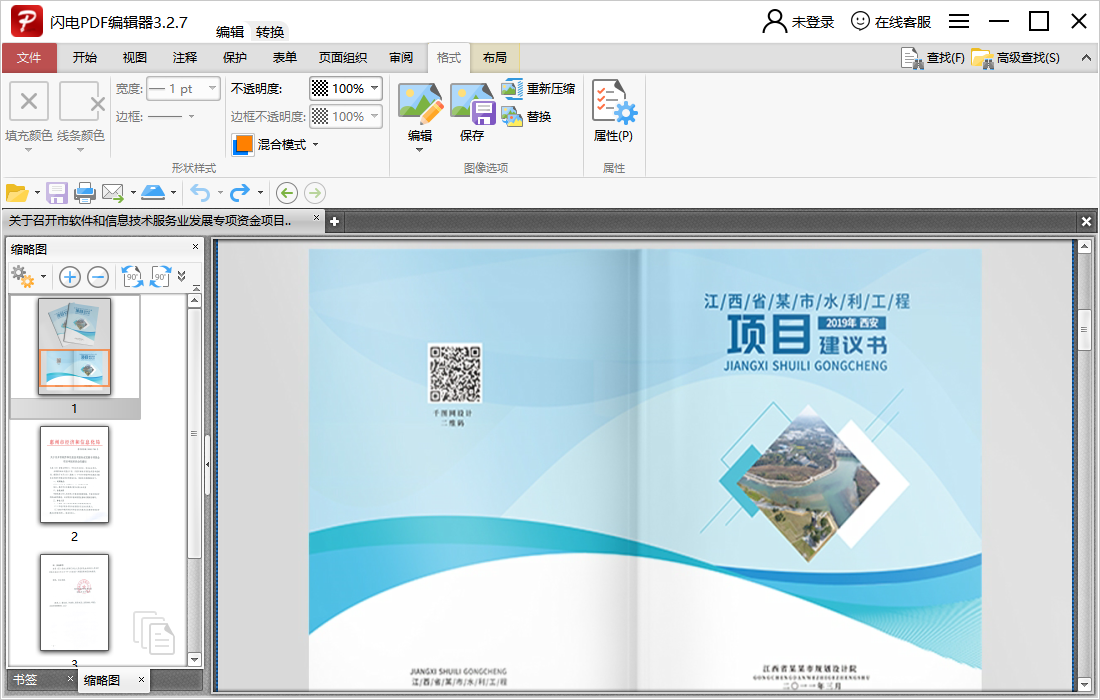
更多产品资讯请到金舟软件官网中了解。
相关推荐:







































































































 官方正版
官方正版
 纯净安全
纯净安全








